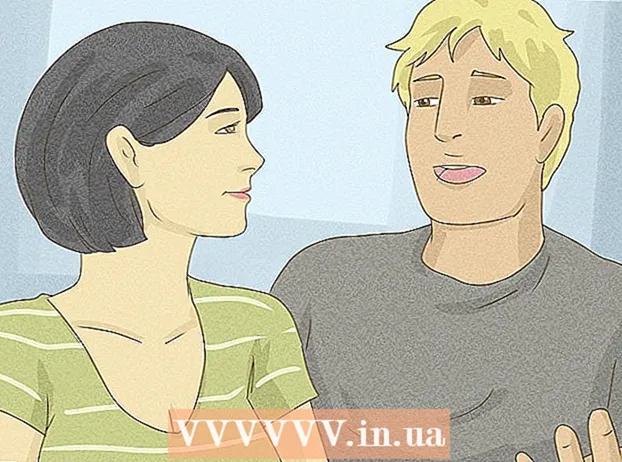Údar:
Roger Morrison
Dáta An Chruthaithe:
3 Meán Fómhair 2021
An Dáta Nuashonraithe:
1 Iúil 2024
![YNW Melly - 223s ft. 9lokknine [Official Audio]](https://i.ytimg.com/vi/DYIl-OCZYA4/hqdefault.jpg)
Ábhar
- Chun céim
- Modh 1 de 4: Úsáid an App Store ar do iPhone
- Modh 2 de 4: Sync apps a íoslódáladh le iTunes
- Modh 3 de 4: Athshuiteáil aipeanna iPhone scriosta
- Modh 4 de 4: Suiteáil aipeanna neamhúdaraithe le Mojo
- Leideanna
San Airteagal seo, míneoimid conas apps a íoslódáil agus a shuiteáil ar do iPhone.
Chun céim
Modh 1 de 4: Úsáid an App Store ar do iPhone
 Oscail an Siopa app. Is aip ghorm é le "A" bán i gciorcal.
Oscail an Siopa app. Is aip ghorm é le "A" bán i gciorcal. - Faigh aip. Is féidir leat é seo a dhéanamh ar dhá bhealach:
- Má tá aip shonrach agat i gcuimhne, sconna ar dtús “Cuardaigh” ag bun an scáileáin, ansin sconna ar an mbarra cuardaigh ag barr an scáileáin, agus ansin cuir isteach ainm an aip nó téarma cuardaigh. De réir mar a chlóscríobhann tú, beidh moltaí aip le feiceáil faoin mbarra cuardaigh.
- Chun aipeanna éagsúla a fheiceáil, sconna ar “Catagóirí” ag bun an scáileáin agus ansin sconna ar chatagóirí éagsúla chun na roghanna atá ar fáil a fheiceáil.
- Beartaíonn "Réadmhaoin" ag bun an scáileáin chun liosta rothlach aipeanna a roghnú a roghnaítear toisc go bhfuil siad nuálach, go bhfuil dearadh speisialta acu nó toisc go bhféadfadh siad a bheith ag claonadh.
- Beartaíonn ar "Cairteacha" ag bun an scáileáin chun na feidhmchláir barr in aisce agus íoctha a fheiceáil, curtha in eagar de réir tóir.
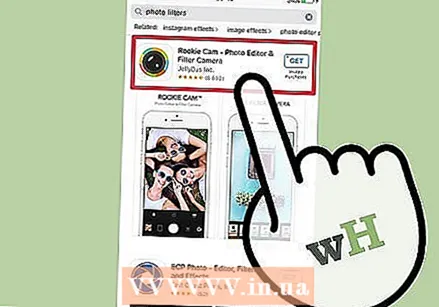 Beartaíonn aip chun é a íoslódáil. Nuair a fheiceann tú ainm nó pictiúr aip is mian leat a chur le do iPhone, is féidir leat é a thapú chun an aip a roghnú.
Beartaíonn aip chun é a íoslódáil. Nuair a fheiceann tú ainm nó pictiúr aip is mian leat a chur le do iPhone, is féidir leat é a thapú chun an aip a roghnú. - Beartaíonn ar Sonraí. Anseo is féidir leat féachaint ar stair na leaganacha, na scáileáin scáileáin agus níos mó a fhoghlaim faoi aip sula ndéantar é a íoslódáil.
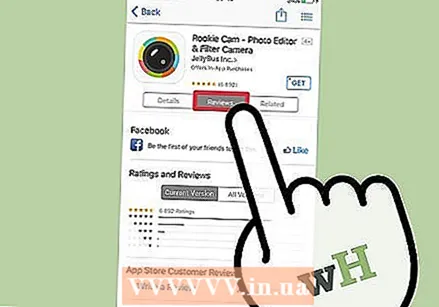 Beartaíonn Léirmheasanna. Anseo is féidir leat eispéiris úsáideoirí eile a léamh. Is bealach maith iad athbhreithnithe chun a fháil amach an bhfuil aip ag déanamh an rud a gheall sé.
Beartaíonn Léirmheasanna. Anseo is féidir leat eispéiris úsáideoirí eile a léamh. Is bealach maith iad athbhreithnithe chun a fháil amach an bhfuil aip ag déanamh an rud a gheall sé. - Beartaíonn ar an táb "Gaolmhar" chun liosta aipeanna atá cosúil leis an aip a bhfuil tú ag féachaint air faoi láthair a fheiceáil.
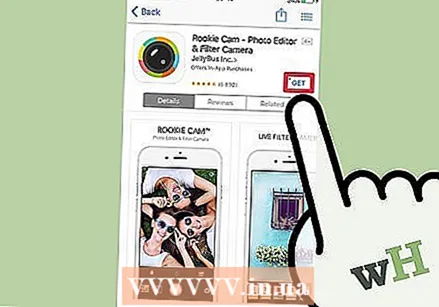 Beartaíonn DOWNLOAD ar thaobh na láimhe deise den aip. Má tá ort íoc as aip, beidh an praghas ar an gcnaipe gorm seo in ionad an fhocail "DOWNLOAD".
Beartaíonn DOWNLOAD ar thaobh na láimhe deise den aip. Má tá ort íoc as aip, beidh an praghas ar an gcnaipe gorm seo in ionad an fhocail "DOWNLOAD". - Iontráil d’aitheantas Apple agus / nó pasfhocal má spreagtar é.
- Cruthaigh ID Apple mura bhfuil ID Apple agat fós.
- Beartaíonn INSTALL. Beidh an focal seo le feiceáil san áit chéanna leis an gcnaipe "DOWNLOAD" nó an praghas.
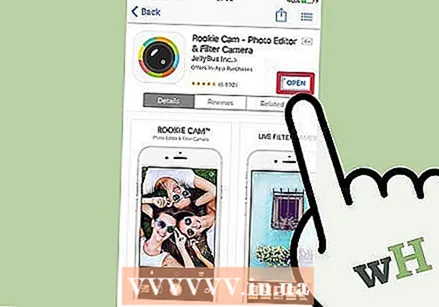 Beartaíonn OSCAILTE. Nuair a shuiteáiltear an aip, cuirtear deilbhín le do scáileán baile, athraíonn an cnaipe "INSTALL" go dtí an cnaipe "OSCAILTE". Osclóidh sé an aip a d'íoslódáil tú.
Beartaíonn OSCAILTE. Nuair a shuiteáiltear an aip, cuirtear deilbhín le do scáileán baile, athraíonn an cnaipe "INSTALL" go dtí an cnaipe "OSCAILTE". Osclóidh sé an aip a d'íoslódáil tú.
Modh 2 de 4: Sync apps a íoslódáladh le iTunes
- Ceangail do iPhone le do ríomhaire le cábla USB. Nuair a bheidh an fón ceangailte, osclófar iTunes go huathoibríoch.
- Ligeann an modh seo duit apps iPhone íoslódáilte a sync ó do ríomhaire le do iPhone.
- Oscail iTunes mura n-osclaíodh an clár go huathoibríoch. Ciorcal cruinn ina bhfuil nóta ceoil is ea íocón an chláir ríomhaire.
- Cliceáil ar Store. Tá sé seo ag barr na fuinneoige.
- Cliceáil ar Apps. Tá sé sa chúinne ar dheis ar bharr na fuinneoige.
- Cliceáil ar iPhone. Tá sé seo ag barr na fuinneoige.
- Sa chaoi seo is féidir leat a bheith cinnte nach ndéanann tú ach feidhmchláir a oibríonn ar iPhone a íoslódáil.
- Roghnaigh catagóir ón roghchlár anuas "Gach Catagóir". Seo ceann de dhá bhealach chun aip a aimsiú le híoslódáil. Gheobhaidh tú anseo liosta de chatagóirí a ghrúpálann aipeanna de réir téama nó feidhme. Cliceáil ar an gcineál aip a theastaíonn uait a fheiceáil cé na feidhmchláir atá ar fáil.
- Amharc ar “Táirgiúlacht” má tá tú ag lorg aipeanna a ligeann duit nótaí nó liostaí a chruthú, nó aipeanna a d’fhéadfadh am a shábháil duit.
- Amharc ar an gcatagóir "News" agus tú ag cuardach aipeanna ó na suíomhanna Gréasáin nuachta is fearr leat.
- Téigh go "Grianghrafadóireacht" le haghaidh aipeanna eagarthóireachta ceamara agus grianghraf.
- Clóscríobh ainm app nó eochairfhocal sa bharra cuardaigh ag an choirnéal ar dheis ar bharr na fuinneoige. Is é seo an dara bealach chun aip a fháil sa iTunes Store.
- Brúigh ⏎ Fill ar ais nuair a bheidh tú déanta.
- Má tá tú ag lorg cluiche focal, ach mura bhfuil ainm an aip ar eolas agat, bain triail as an téarma cuardaigh "cluiche cluiche".
- Iontráil ainm forbróra app (mar shampla Zynga nó Google) chun a rogha aipeanna a fheiceáil.
- Mura bhfeiceann tú aon torthaí cuardaigh, déan an litriú a sheiceáil faoi dhó.
- Cliceáil ar ainm aip chun sonraí an aip a fheiceáil. Is cuma cén bealach a fuair tú aip, is féidir leat cliceáil i gcónaí ar ainm aip chun cur síos gairid (scríofa ag an bhforbróir) a léamh ar a ndéanann an aip.
- Cliceáil Rátálacha agus Léirmheasanna. Is minic a fhágann daoine a íoslódálann aipeanna athbhreithniú le moladh nó le rabhadh gan an aip a íoslódáil.
- Léigh cuid de na hathbhreithnithe chun tuairim a fháil an gcomhlíonfaidh an aip do chuid riachtanas.
- Cliceáil ar DOWNLOAD. Má tá ort íoc as an aip, beidh an praghas sa chnaipe, in ionad "DOWNLOAD".
- Iontráil d’aitheantas Apple agus / nó pasfhocal má spreagtar é.
- Cliceáil ar dheilbhín an iPhone ag barr na fuinneoige.
- Cliceáil ar Apps. Anois feicfidh tú scáileán le do chuid aipeanna go léir.
- Cliceáil Suiteáil. Cliceáil an cnaipe in aice leis an aip a theastaíonn uait a chóipeáil chuig do iPhone.
- Cliceáil Cuir Iarratas a dhéanamh. Tá sé sa chúinne ag bun na fuinneoige. Anois suiteálfar an aip ar do iPhone.
Modh 3 de 4: Athshuiteáil aipeanna iPhone scriosta
 Oscail an App Store. Más mian leat aip a scriosadh tú roimhe seo a athshuiteáil, is féidir leat é a dhéanamh ceart ó do iPhone.
Oscail an App Store. Más mian leat aip a scriosadh tú roimhe seo a athshuiteáil, is féidir leat é a dhéanamh ceart ó do iPhone. - Má bhain tú aip a d’íoc tú riamh, ní gá duit íoc as arís.
- De ghnáth ní dhéanann athshuiteáil aip scriosta do chuid sainroghanna agus sonraí sean-app a athbhunú - an aip féin amháin.
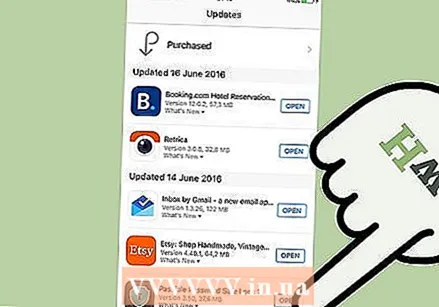 Beartaíonn Nuashonruithe. Tá sé ag bun na fuinneoige App Store.Anois feicfidh tú liosta de na feidhmchláir go léir atá suiteáilte ar do iPhone a bhfuil nuashonrú ar fáil dóibh.
Beartaíonn Nuashonruithe. Tá sé ag bun na fuinneoige App Store.Anois feicfidh tú liosta de na feidhmchláir go léir atá suiteáilte ar do iPhone a bhfuil nuashonrú ar fáil dóibh. - Beartaíonn Ceannach. Tá sé seo ag barr na fuinneoige. Anois feicfidh tú liosta de na feidhmchláir go léir a d’íoslódáil tú riamh (aipeanna saor in aisce agus ceannaithe).
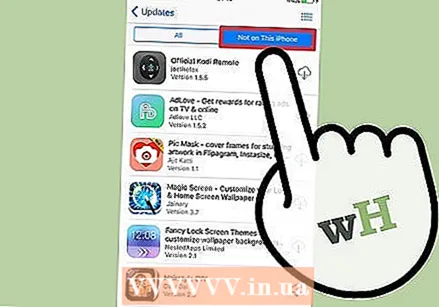 Beartaíonn Ní ar an iPhone seo. Taispeánann an liosta seo na feidhmchláir a d’íoslódáil tú riamh ach nach bhfuil ar do ghuthán faoi láthair.
Beartaíonn Ní ar an iPhone seo. Taispeánann an liosta seo na feidhmchláir a d’íoslódáil tú riamh ach nach bhfuil ar do ghuthán faoi láthair. 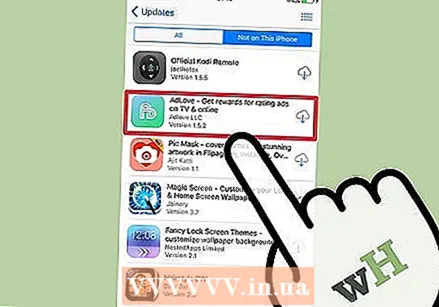 Faigh an aip is mian leat a athshuiteáil. B’fhéidir go mbeidh ort scrollú síos chun an aip a fháil. Is féidir leat an t-ainm a chlóscríobh sa bharra cuardaigh freisin.
Faigh an aip is mian leat a athshuiteáil. B’fhéidir go mbeidh ort scrollú síos chun an aip a fháil. Is féidir leat an t-ainm a chlóscríobh sa bharra cuardaigh freisin. 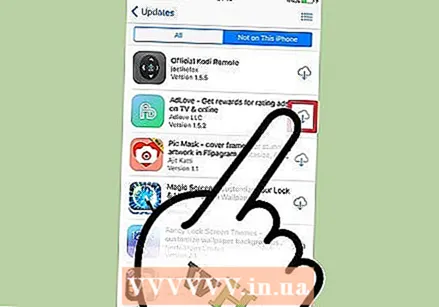 Beartaíonn an scamall in aice le hainm an aip. Tosóidh an tsuiteáil anois, ní iarrfar ort d’fhaisnéis íocaíochta. Nuair a bheidh an aip suiteáilte, beidh deilbhín nua le feiceáil ar do scáileán baile, ionas gur féidir leat an aip a oscailt go héasca.
Beartaíonn an scamall in aice le hainm an aip. Tosóidh an tsuiteáil anois, ní iarrfar ort d’fhaisnéis íocaíochta. Nuair a bheidh an aip suiteáilte, beidh deilbhín nua le feiceáil ar do scáileán baile, ionas gur féidir leat an aip a oscailt go héasca.
Modh 4 de 4: Suiteáil aipeanna neamhúdaraithe le Mojo
- Téigh mojoinstaller.co i mbrabhsálaí gréasáin do iPhone. Ligeann Mojo duit aipeanna nach bhfuil san App Store a shuiteáil, mar shampla cluichí agus aipeanna neamhúdaraithe a ligeann duit an córas a chumrú.
- Tá aithne ar Mojo as a lán fabht a bheith aige, ach faoi láthair is é an t-aon réiteach a oibríonn ar leaganacha reatha de iPhone gan a bheith ag iarraidh an fón a jailbreak. Níl Mojo ar fáil ach i mBéarla.
- Ná húsáid an modh seo ach más úsáideoir taithí tú agus má tá a fhios agat cad atá á dhéanamh agat.
- Beartaíonn Suiteáil go díreach uait iDevice. Is cnaipe gorm é ag bun an scáileáin.
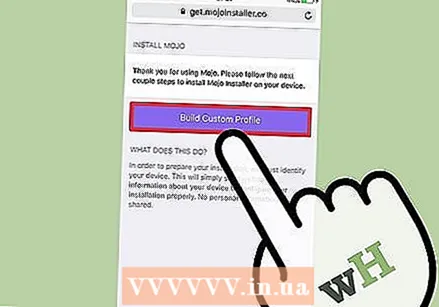 Beartaíonn Tóg Próifíl Chustaim. Cuirfidh sé seo in iúl do Mojo cad é do chineál iPhone, agus ansin is féidir an scáileán "Suiteáil Próifíl" a sheoladh chuig aip Socruithe do iPhone.
Beartaíonn Tóg Próifíl Chustaim. Cuirfidh sé seo in iúl do Mojo cad é do chineál iPhone, agus ansin is féidir an scáileán "Suiteáil Próifíl" a sheoladh chuig aip Socruithe do iPhone. 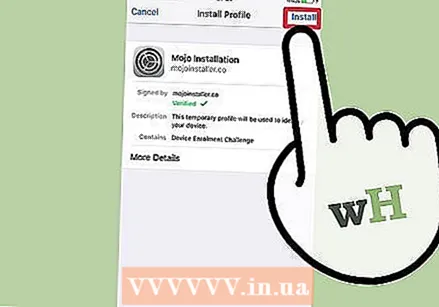 Beartaíonn Suiteáil. Tá sé seo sa chúinne ar dheis ar barr an scáileáin "Suiteáil Próifíl". Má tá do ghuthán faoi ghlas le paschód, beidh ort é a iontráil anois. Má tá "Suiteáil" tapáilte agat, atreorófar tú chuig do bhrabhsálaí gréasáin.
Beartaíonn Suiteáil. Tá sé seo sa chúinne ar dheis ar barr an scáileáin "Suiteáil Próifíl". Má tá do ghuthán faoi ghlas le paschód, beidh ort é a iontráil anois. Má tá "Suiteáil" tapáilte agat, atreorófar tú chuig do bhrabhsálaí gréasáin. 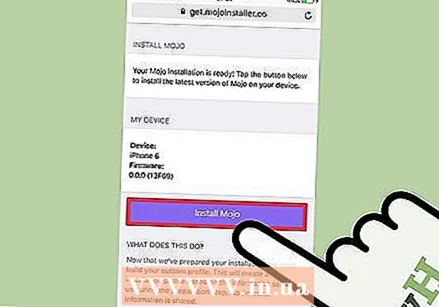 Beartaíonn Suiteáil Mojo. Anois osclaítear sampla nua den aip Socruithe, le scáileán eile "Suiteáil Próifíl". Dealraíonn sé go léir rud beag flúirseach, ach tá sé riachtanach don suiteáil.
Beartaíonn Suiteáil Mojo. Anois osclaítear sampla nua den aip Socruithe, le scáileán eile "Suiteáil Próifíl". Dealraíonn sé go léir rud beag flúirseach, ach tá sé riachtanach don suiteáil. 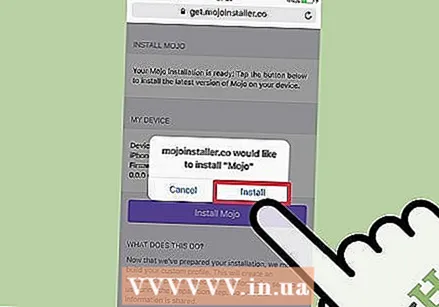 Beartaíonn Suiteáil. Má iarrtar ort do chód rochtana, is féidir leat é a iontráil sa réimse cuí. Má fheiceann tú scáileán le "Rabhadh - Níl an phróifíl sínithe", sconna ar "Suiteáil" arís.
Beartaíonn Suiteáil. Má iarrtar ort do chód rochtana, is féidir leat é a iontráil sa réimse cuí. Má fheiceann tú scáileán le "Rabhadh - Níl an phróifíl sínithe", sconna ar "Suiteáil" arís. 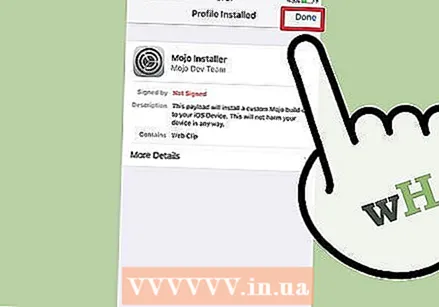 Beartaíonn Déanta. Tá Mojo suiteáilte anois agus tá deilbhín le feiceáil ar do scáileán baile.
Beartaíonn Déanta. Tá Mojo suiteáilte anois agus tá deilbhín le feiceáil ar do scáileán baile. 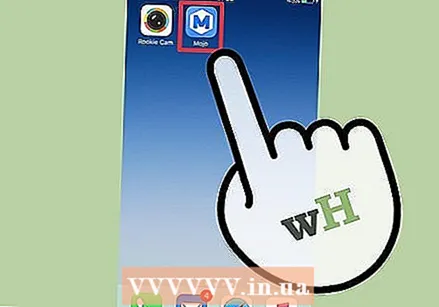 Seoladh an aip Mojo ón scáileán baile. Téigh go dtí do scáileán baile agus sconna ar dheilbhín Mojo chun an aip a thosú.
Seoladh an aip Mojo ón scáileán baile. Téigh go dtí do scáileán baile agus sconna ar dheilbhín Mojo chun an aip a thosú. 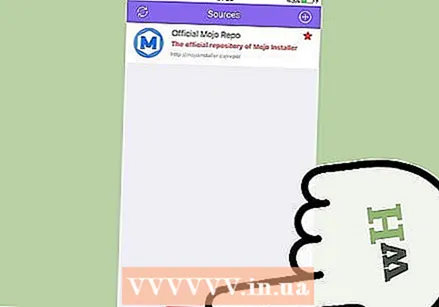 Beartaíonn Foinsí. Tá sé seo sa roghchlár ag bun an scáileáin. Tá a leagan féin den App Store ag Mojo, agus is féidir leat cuardach a dhéanamh ann ar an mbealach céanna agus atá sa App Store fíor.
Beartaíonn Foinsí. Tá sé seo sa roghchlár ag bun an scáileáin. Tá a leagan féin den App Store ag Mojo, agus is féidir leat cuardach a dhéanamh ann ar an mbealach céanna agus atá sa App Store fíor. 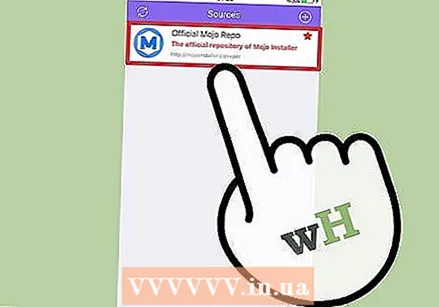 Beartaíonn Stór Oifigiúil Mojo chun na feidhmchláir a fheiceáil. Is féidir leat scrollú tríd an liosta aipeanna atá ar fáil le híoslódáil, nó is féidir leat cuardach a dhéanamh trí ainm aip a chlóscríobh sa bharra cuardaigh ag barr an scáileáin.
Beartaíonn Stór Oifigiúil Mojo chun na feidhmchláir a fheiceáil. Is féidir leat scrollú tríd an liosta aipeanna atá ar fáil le híoslódáil, nó is féidir leat cuardach a dhéanamh trí ainm aip a chlóscríobh sa bharra cuardaigh ag barr an scáileáin. 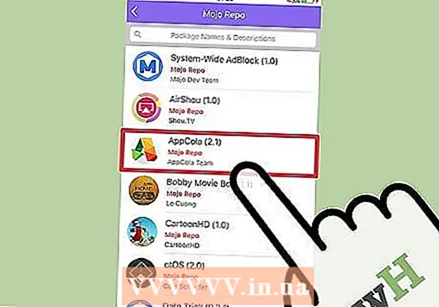 Beartaíonn ar ainm an aip chun na sonraí a fheiceáil. Mar aon leis an App Store fíor, is féidir leat sonraí an aip a fheiceáil trí thapú ar a ainm.
Beartaíonn ar ainm an aip chun na sonraí a fheiceáil. Mar aon leis an App Store fíor, is féidir leat sonraí an aip a fheiceáil trí thapú ar a ainm. 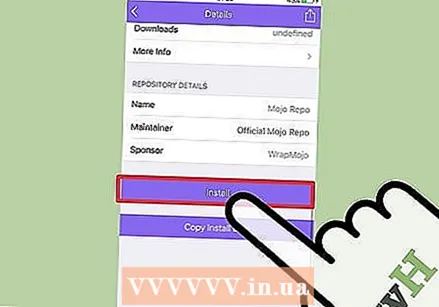 Beartaíonn Suiteáil. Beidh aníos le feiceáil ag iarraidh ort do rogha a dhearbhú, ag fiafraí an dteastaíonn uait leanúint den aip a shuiteáil.
Beartaíonn Suiteáil. Beidh aníos le feiceáil ag iarraidh ort do rogha a dhearbhú, ag fiafraí an dteastaíonn uait leanúint den aip a shuiteáil. 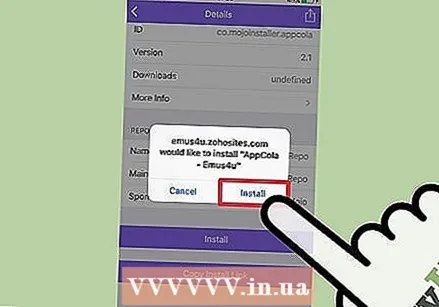 Beartaíonn Suiteáil. Anois déanfar an aip a íoslódáil agus a shuiteáil ar do iPhone. De ghnáth téann sé mícheart ar an gcéad iarracht. Cliceáil ar "Retry" nuair a fheiceann tú an teachtaireacht earráide. B’fhéidir go mbeidh ort an cnaipe seo a bhrú cúpla uair sula suiteálfar an aip.
Beartaíonn Suiteáil. Anois déanfar an aip a íoslódáil agus a shuiteáil ar do iPhone. De ghnáth téann sé mícheart ar an gcéad iarracht. Cliceáil ar "Retry" nuair a fheiceann tú an teachtaireacht earráide. B’fhéidir go mbeidh ort an cnaipe seo a bhrú cúpla uair sula suiteálfar an aip. - Brúigh an cnaipe baile. Sin an cnaipe babhta faoi scáileán do iPhone.
- Oscail Socruithe do iPhone. Sin an aip fearas liath (⚙️), a fhaightear de ghnáth ar do scáileán baile.
- Scrollaigh síos agus sconna Ginearálta.
- Scrollaigh síos agus sconna Dáta & Am. Tá sé seo beagnach ag bun an roghchláir.
- Sleamhnaigh an rogha "Socraigh go huathoibríoch" go dtí an áit as feidhm. Anois casfaidh an sleamhnán bán.
- Beartaíonn an dáta agus an t-am. Tá sé seo faoi bhun an chrios ama.
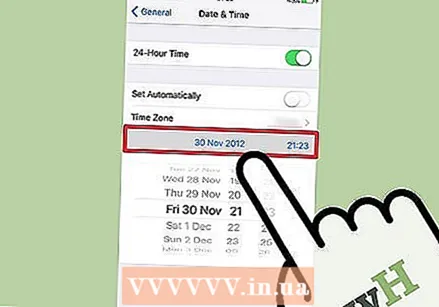 Scrollaigh síos an dáta. Déan é seo go dtí go sroichfidh tú dáta in 2012. Éilítear air seo faoi láthair feidhmchláir a shuiteáil le Mojo, ach seiceáil suíomh Gréasáin an fhorbróra go rialta le haghaidh nuashonruithe.
Scrollaigh síos an dáta. Déan é seo go dtí go sroichfidh tú dáta in 2012. Éilítear air seo faoi láthair feidhmchláir a shuiteáil le Mojo, ach seiceáil suíomh Gréasáin an fhorbróra go rialta le haghaidh nuashonruithe.
Leideanna
- Úsáid Siri chun aip a íoslódáil duit trí "Siri, íoslódáil [ainm an app]".